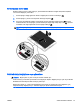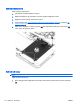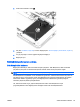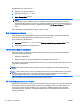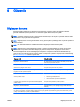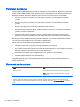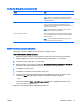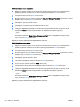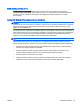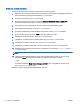Reference Guide - Windows 8.1
Computer Setup’ta parola ayarlama
Parola İşlev
BIOS yönetici parolası* Computer Setup yardımcı programına erişimi korur.
NOT: BIOS yönetici parolasının kaldırılmasını engelleyen
özellikler etkinse, bu özellikler devre dışı bırakılana dek
kaldıramayabilirsiniz.
DriveLock ana parolası* DriveLock tarafından korunan dahili sabit sürücüye erişimi
korur. Ayrıca DriveLock korumasını kaldırmak için de
kullanılır. Bu parola etkinleştirme işlemi sırasında DriveLock
Parolaları altında ayarlanır.
NOT: DriveLock parolası oluşturabilmeniz için önce bir
BIOS Yönetici parolası oluşturulmalıdır.
DriveLock kullanıcı parolası* DriveLock tarafından korunan dahili sabit sürücüye erişimi
korur ve etkinleştirme işlemi sırasında DriveLock Parolaları
altında ayarlanır.
NOT: DriveLock parolası oluşturabilmeniz için önce bir
BIOS Yönetici parolası oluşturulmalıdır.
*Bu parolaların her biri ile ilgili ayrıntılar için şu konulara bakın.
BIOS Yönetici parolasını yönetme
Bu parolayı ayarlamak, değiştirmek veya silmek için şu adımları izleyin:
Yeni bir BIOS yönetici parolası ayarlama
1. Bilgisayarı yeniden başlatın, sonra da ekranın altında “Press the ESC key for Startup Menu”
(Başlangıç Menüsü için ESC tuşuna basın) mesajı görüntülenirken esc tuşuna basın.
2. Computer Setup’a girmek için f10 tuşuna basın.
3. Bir işaret aygıtını veya ok tuşlarını kullanarak, Security > Setup BIOS Administrator Password'ü
(Güvenlik > BIOS Yönetici Parolası Ayarla) seçin, ardından enter tuşuna basın.
4. İstendiğinde, bir parola yazın.
5. İstendiğinde, onaylamak için yeni parolayı tekrar yazın.
6. Yaptığınız değişiklikleri kaydedip Computer Setup programından çıkmak için ekranın sol alt
köşesindeki Save (Kaydet) simgesini tıklatın ve ekrandaki yönergeleri uygulayın.
– veya –
Ok tuşlarını kullanarak Main > Save Changes and Exit'i (Ana > Değişiklikleri Kaydet ve Çık)
seçin, sonra da enter tuşuna basın.
Bilgisayar yeniden başlatıldığında değişiklikleriniz etkili olur.
TRWW Parolaları kullanma 67